Edge浏览器自动刷新的方法
时间:2023-06-05 09:15:53作者:极光下载站人气:12
edge浏览器是很多小伙伴都在使用的一款能够让我们在网页上直接进行笔记记录、书写、涂鸦等操作的浏览器,在使用Edge浏览器的过程中,有的小伙伴都会对网页进行浏览,来获取数据或是需要的信息,在浏览网页的过程中,为了及时的得到网站的信息更新内容,我们可以设置自动更新,在Edge浏览器中安装一个自动刷新扩展,然后在网页页面中打开该扩展并进行刷新时间的设置,最后点击应用选项即可。有的小伙伴可能不清楚具体的操作方法,接下来小编就来和大家分享一下Edge浏览器自动刷新的方法。
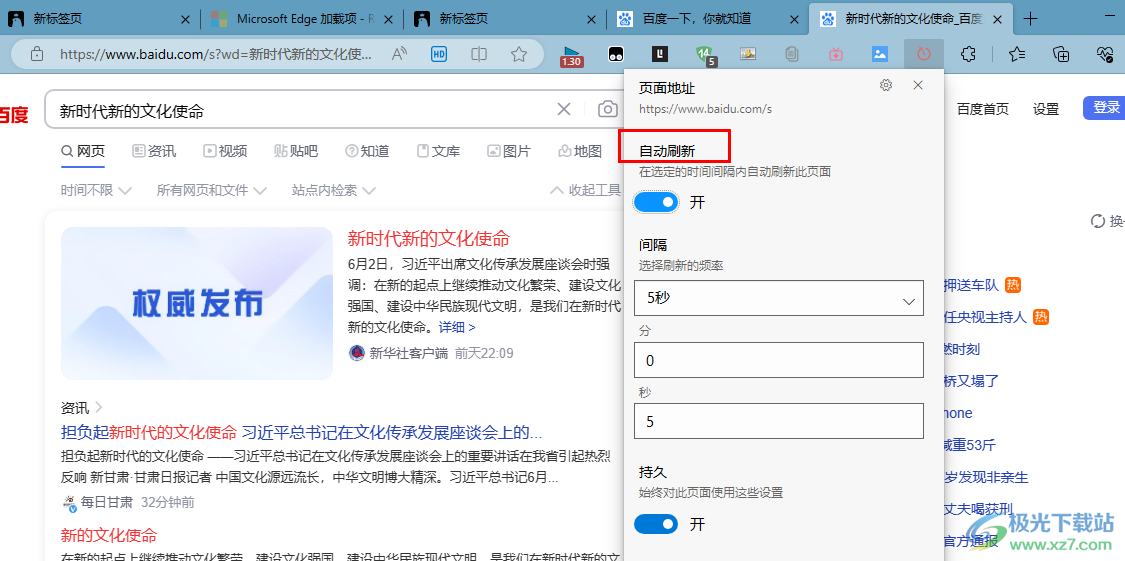
方法步骤
1、第一步,我们先打开电脑中的Edge浏览器,然后在上方的工具栏中找到扩展图标,点击打开该图标,然后在下拉列表中点击“打开Microsoft Edge加载项”选项
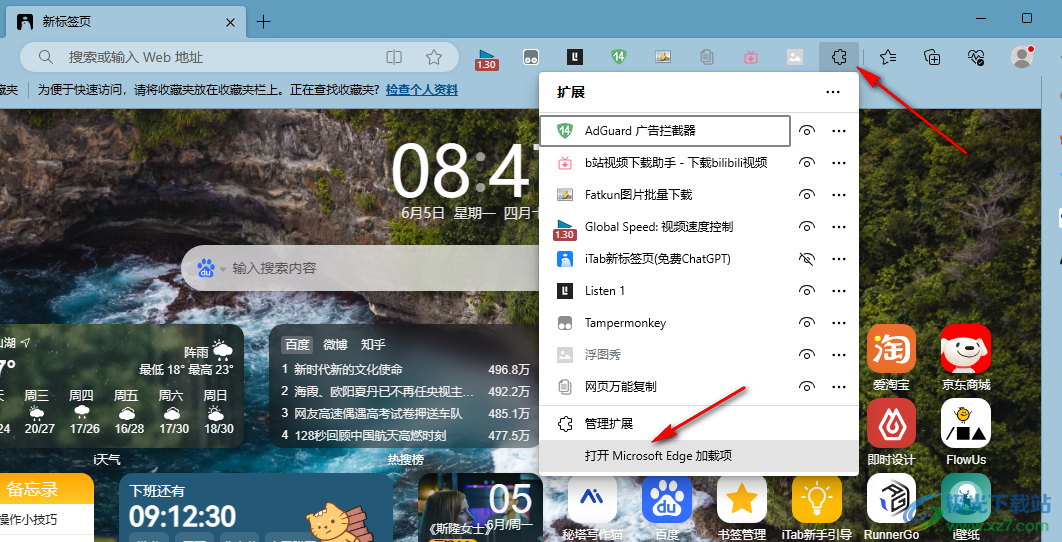
2、第二步,进入Edge外接程序页面之后,我们在搜索框内输入“Refreshless for Microsoft Edge”然后点击回车键

3、第三步,进入搜索结果页面之后,我们在该页面中找到程序的“获取”选项,点击打开该选项
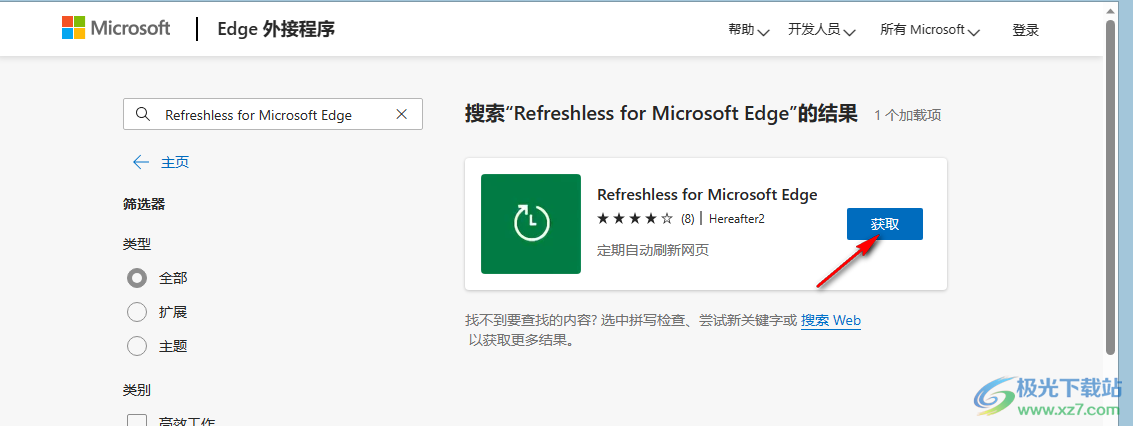
4、第四步,点击“获取”选项之后,我们在安装的弹框中点击“添加扩展”选项
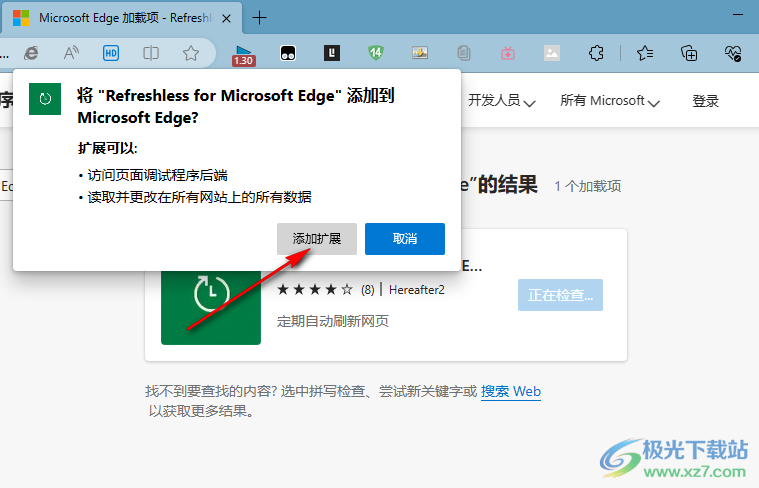
5、第五步,安装好扩展之后,我们打开扩展图标,然后在下拉列表中将“Refreshless for Microsoft Edge”扩展右侧的眼睛图标打开,使扩展图标显示在工具栏中
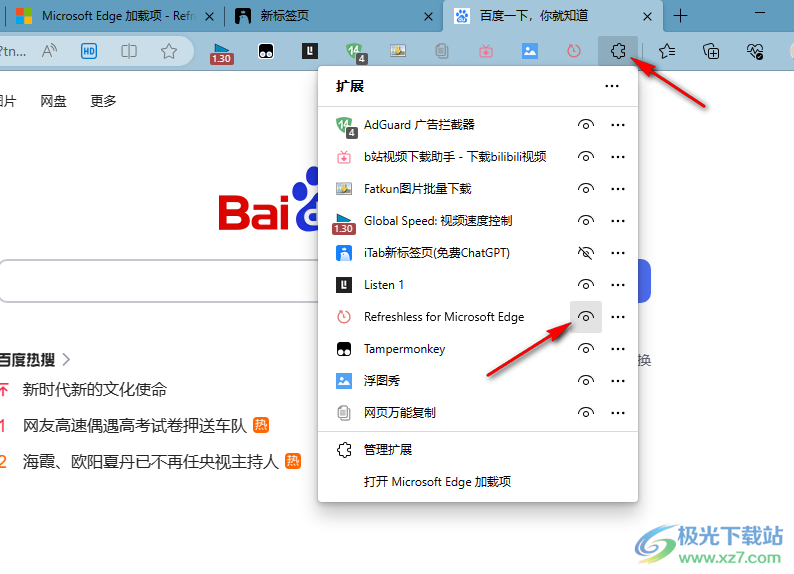
6、第六步,我们打开一个需要刷新的网页,然后打开刷新扩展,接着在下拉列表中将刷新按钮点击打开,再设置好刷新的间隔时间,最后点击“应用”选项即可
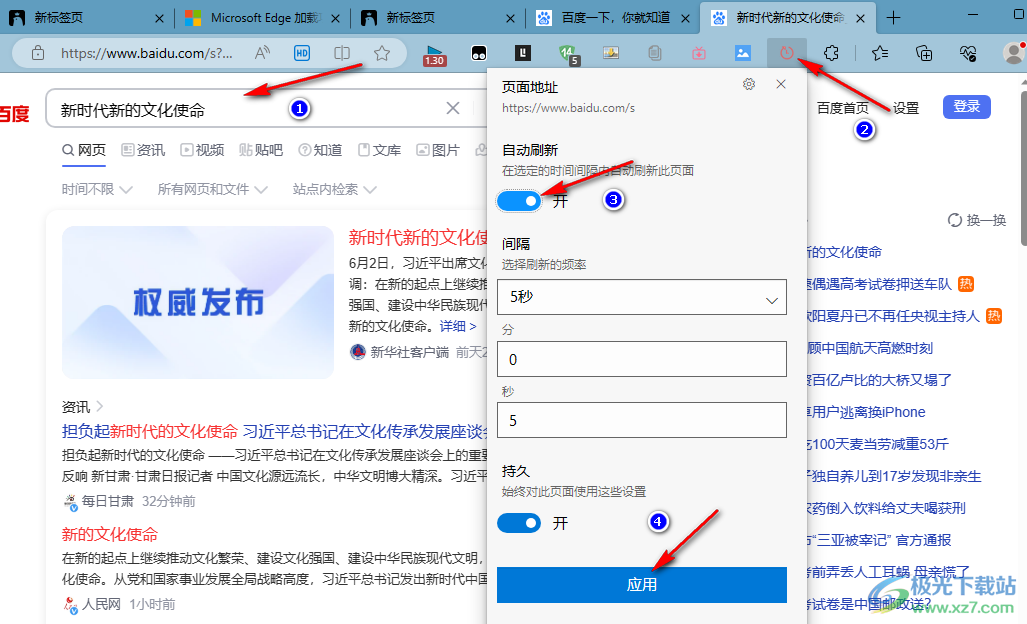
以上就是小编整理总结出的关于Edge浏览器自动刷新的方法,我们打开Edge浏览器,然后在浏览器中搜索“Refreshless for Microsoft Edge”扩展,安装该刷新扩展,最后打开网页,再打开该扩展并设置好刷新时间,最后点击应用选项即可,感兴趣的小伙伴快去试试吧。

大小:113.33 MB版本:v96.0.1054.53 官方电脑版环境:WinAll
- 进入下载

网友评论